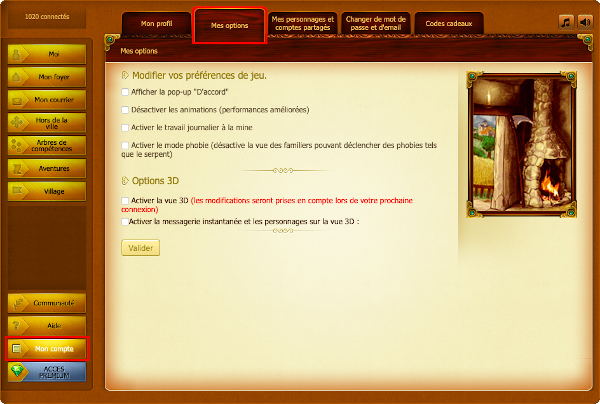Mes options : Différence entre versions
De Wiki officiel de Renaissance Kingdoms
(Mise en forme) |
|||
| Ligne 1 : | Ligne 1 : | ||
| − | + | [[Fichier:MonCompteMesOptions.png|center]]<br/> | |
| − | |||
| − | |||
| + | Dans "Mes options", vous pouvez : | ||
| + | * Modifier vos préférences de [[jeu]] : | ||
| + | ** Afficher ou ne pas afficher la pop-up "D'accord" | ||
| + | ** Activer ou désactiver les animations | ||
| + | ** Activer ou désactiver le [[travail journalier]] à la mine | ||
| + | * Activer ou désactiver les options [[Vue 3D|3D]] : | ||
| + | ** la vue 3D | ||
| + | ** la messagerie instantanée et les personnages sur la vue 3D<br/><br/> | ||
| + | |||
| + | "Mes options" est accessible via : | ||
| + | * '''le Web :''' | ||
| + | ** [[Fichier:InterfaceMonCompte.png]] Mon compte > Mes options<br/><br/> | ||
| + | |||
| + | '''Remarque :'''<br/> | ||
| + | * La pop-up "D'accord" apparait sur la fenêtre principale à chaque fois que vous faites une action sur l'[[interface]] : des [[achat]]s ou des [[vente]]s, [[manger]] un ou plusieurs [[aliment]]s, postuler à une [[offre d'emploi]], etc... | ||
| + | * Désactiver les animations permet d'accroitre les performances lors de la navigation au sein du jeu, notamment pour les [[joueur]]s qui possèdent un matériel informatique limité. | ||
| + | * Les modifications de la vue 3D sont prises en compte lors de votre prochaine connexion.<br/><br/> | ||
---- | ---- | ||
Version du 14 juin 2021 à 22:18
Dans "Mes options", vous pouvez :
- Modifier vos préférences de jeu :
- Afficher ou ne pas afficher la pop-up "D'accord"
- Activer ou désactiver les animations
- Activer ou désactiver le travail journalier à la mine
- Activer ou désactiver les options 3D :
- la vue 3D
- la messagerie instantanée et les personnages sur la vue 3D
"Mes options" est accessible via :
Remarque :
- La pop-up "D'accord" apparait sur la fenêtre principale à chaque fois que vous faites une action sur l'interface : des achats ou des ventes, manger un ou plusieurs aliments, postuler à une offre d'emploi, etc...
- Désactiver les animations permet d'accroitre les performances lors de la navigation au sein du jeu, notamment pour les joueurs qui possèdent un matériel informatique limité.
- Les modifications de la vue 3D sont prises en compte lors de votre prochaine connexion.